壁纸设置🖼教你快速解决电脑壁纸怎么更换的问题
- 问答
- 2025-08-29 20:43:34
- 5
【壁纸焕新指南】手把手教你秒换电脑桌面,告别单调枯燥!🖼️✨
(📢插播一则冷知识:据2025年8月数码趋势报告,超60%的Z世代用户每周至少更换一次壁纸,用屏幕表达心情已成新刚需!) 开始——
是不是看腻了电脑自带的默认壁纸?明明换个图就能让心情起飞,却卡在操作步骤上?别急!今天用最白话教程包你学会,Win和Mac系统全覆盖👇
🌟【Windows党看这里】
1️⃣ 右键桌面空白处 → 点选「个性化」
2️⃣ 左侧选「背景」→ 点击「浏览照片」传图
3️⃣ 高级玩法:开启「幻灯片放映」文件夹,让壁纸每小时自动换!(💡小技巧:按Win+E打开文件管理器,提前把爱豆美图/旅行照片存进专属文件夹更高效哦~)

🍎【Mac用户这样做】
1️⃣ 左上角点击🐿️苹果标志 → 进入「系统设置」
2️⃣ 找到「墙纸」模块 → 点右侧「+”号添加图片」
3️⃣ 勾选「更改图片」选项 → 设置每日/锁屏时随机切换(🌙深色模式用户记得开「动态色调」适配!)

⚠️常见翻车补救指南:
• 图片模糊咋办?→ 检查分辨率是否匹配显示器(2025年新机普遍推荐2K以上)
• 下载的壁纸被拉伸?→ 右键设置「适应」「填充」或「平铺」多试几种模式
• 动态壁纸卡顿?→ 更新显卡驱动或换回静态图省资源
🎨宝藏灵感来源:
→ 自己拍的照片做壁纸最有故事感!
→ 渐变色/低饱和度图案更耐看(减少图标干扰)
→ 季节限定款:夏天用薄荷绿🍃,冬天换暖橙壁纸❄️
💬网友神评论:“换壁纸像给电脑穿新衣,工作效率都玄学提升啦!”(真实😂)
下次觉得桌面沉闷时,花3分钟就能瞬间焕新~现在就试起来吧!
(📸晒图彩蛋:截屏你的独特壁纸风格,评论区等你惊艳亮相~)

本文由 果建白 于2025-08-29发表在【云服务器提供商】,文中图片由(果建白)上传,本平台仅提供信息存储服务;作者观点、意见不代表本站立场,如有侵权,请联系我们删除;若有图片侵权,请您准备原始证明材料和公证书后联系我方删除!
本文链接:https://vds.7tqx.com/wenda/778638.html


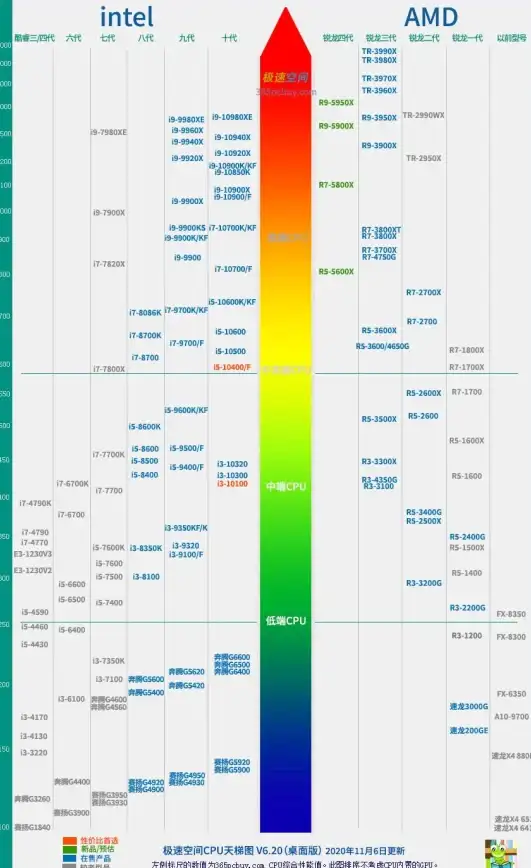
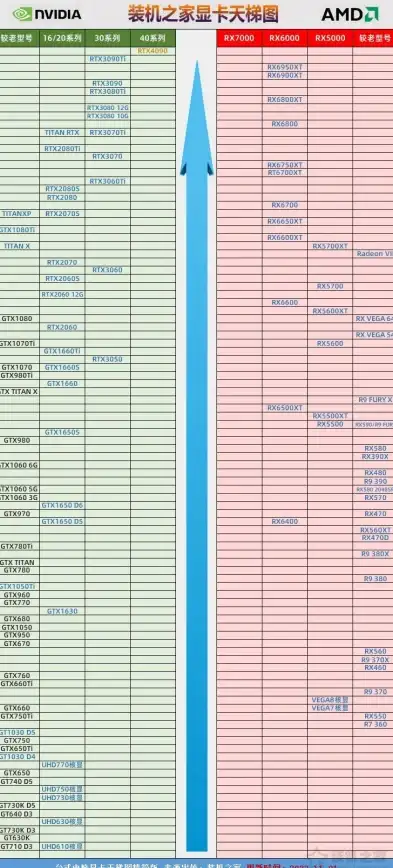
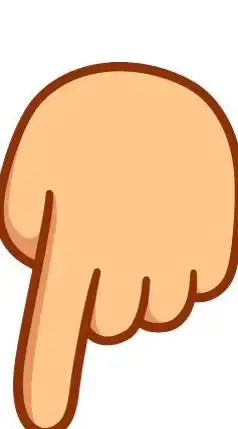
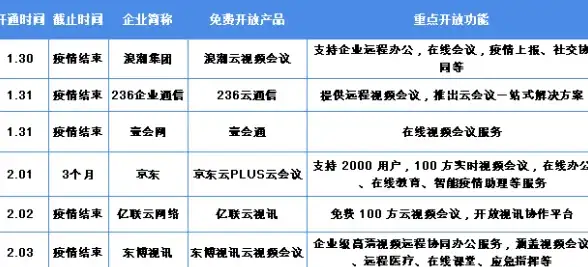



发表评论